win7电脑如何取消共享文件夹 win7电脑取消共享文件夹操作方法
作者:佚名 来源:雨林木风 2019-01-22 13:05:58
经常使用电脑的用户都清楚,如果电脑中不取消共享文件夹,那么就会在网络上一直存在下去,这样就会为计算机带来很多的安全隐患,那么win7电脑如何取消共享文件夹呢?下面为大家带来win7电脑取消共享文件夹的操作步骤。
Win7取消共享文件夹的方法:
1、打开运行对话框输入“regedit”回车进入注册表编辑器;如图所示:
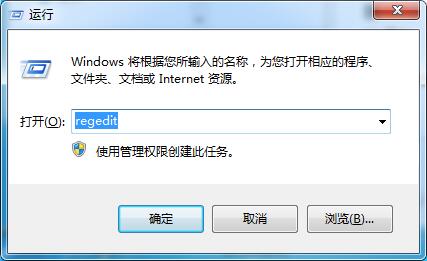
2、然后在打开的编辑器左侧中依次展开“HKEY_ LOCAL_MACHINE\Software\Microsoft\Windows\CurrentVersion\Network\Lan Man”项;
3、然后在右侧就可以看到所有访问过的共享文件夹列表,鼠标右击你要删除的共享文件夹即可删除。如图所示:
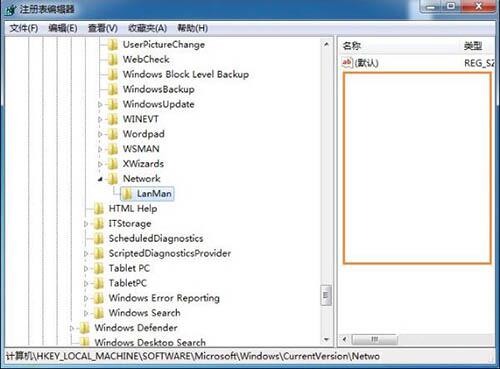
win7电脑取消共享文件夹的操作步骤就为小伙伴们详细分享到这里了,如果用户们使用电脑的时候不清楚怎么取消共享文件夹,可以尝试上述方法步骤进行操作哦,希望本篇教程能够帮到大家,
相关阅读
- 热门手游
- 最新手游
- 本类周排行
- 本类总排行

























